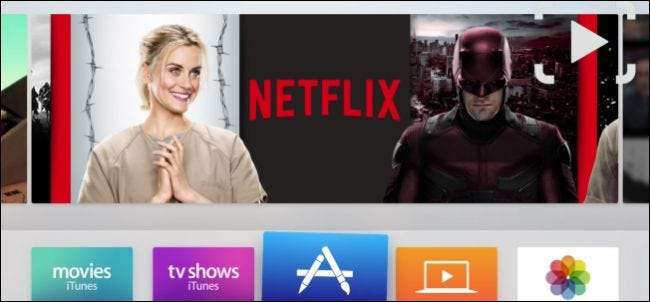
Det nye Apple TV er ude og med det det nymodne tvOS . Selvom det ikke er væsentligt anderledes end det tidligere Apple TV, er det anderledes nok til, at vi vil vise dig, hvordan du omarrangerer, konfigurerer og sletter apps og spil på det.
Når du første gang starter det nye Apple TV, vil du bemærke, at det bærer en lighed med den ældre version af Apple TV , og det er en god ting. Naturligvis ønsker Apple ikke, at tingene skal være for forskellige, ellers bliver brugerne måske frustrerede over alle ændringer.
Når det er sagt, er der flere nye variationer, som du vil være opmærksom på med den nye enhed. Dette inkluderer fjernelse af apps og spil samt specifikke indstillinger.
Flytning af fliser og konfiguration af Apple og spil
At flytte fliser rundt på startskærmen fungerer stadig det samme, du vælger simpelthen det emne, du vil flytte, skal du trykke på og holde valgknappen (dybest set den øverste halvdel) nede på fjernbetjeningen, indtil fliserne begynder at ryste (som på iOS) og derefter flyt den til sin nye placering.
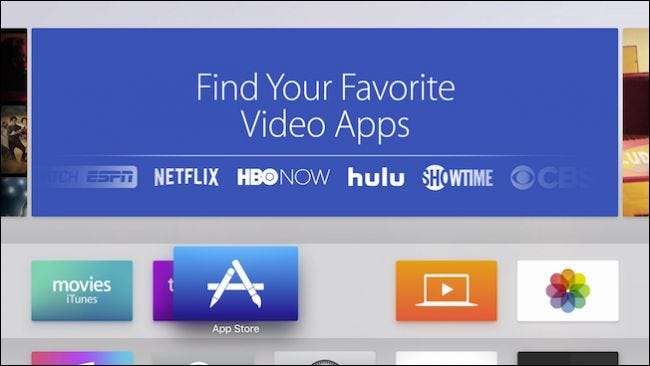
Når det kommer til at konfigurere apps og spil, kan du gøre det på en af to måder. De fleste vil have en "Indstillinger" i øverste højre hjørne af menulinjen øverst. Her finder du muligheder som hjælp og support, juridiske oplysninger samt muligheden for at logge ind / logge ud.
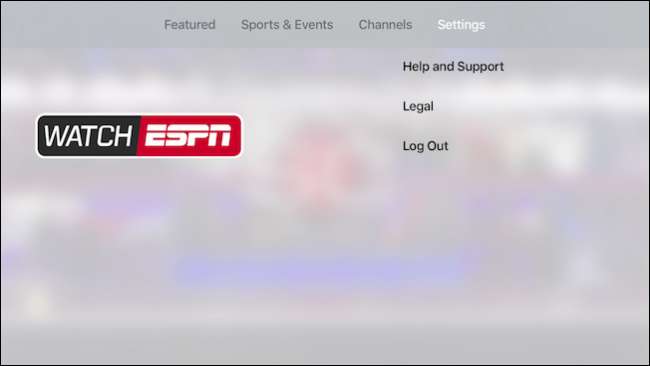
Den anden mulighed for konfiguration af appindstillinger er faktisk at bruge flisen "Indstillinger" på Apple TV-startskærmen.
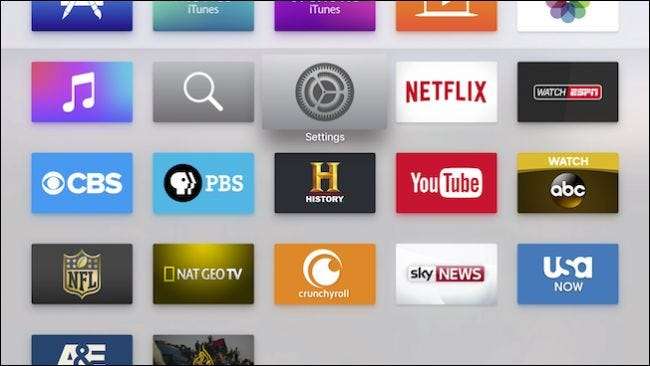
Når du er i indstillingerne, skal du vælge "Apps" på listen. På Apps-skærmen ser du en mulighed øverst, der giver dit Apple TV mulighed for automatisk at opdatere apps.
Nedenfor er individuelle appindstillinger, i dette tilfælde for musik, iTunes-film og tv-shows, computere og Netflix.
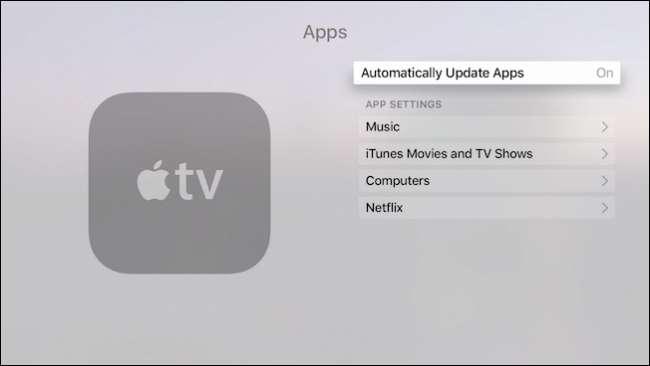
Her er hvad du forventer at finde i musikindstillingerne.
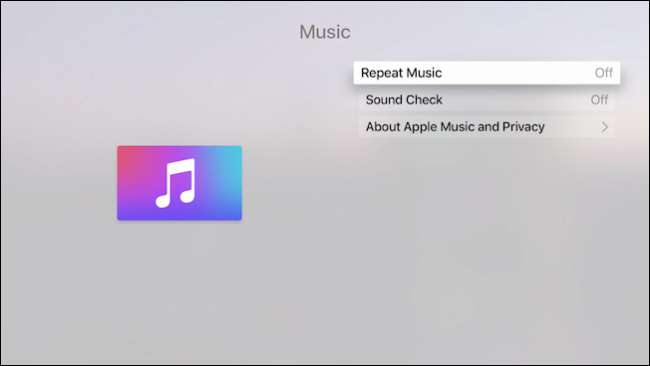
Samt hvad der er indeholdt i indstillingerne for iTunes Film og TV-shows.
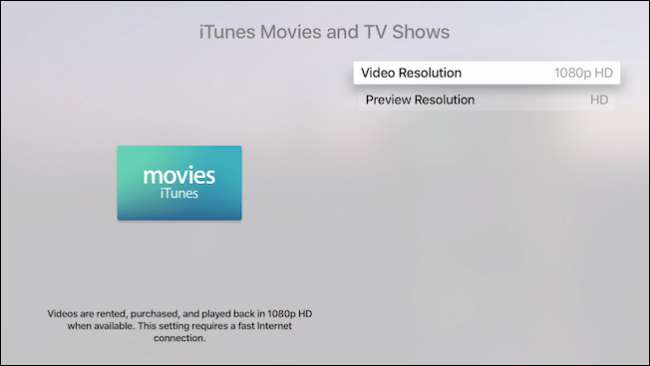
Der er ikke noget væsentligt ved Netflix-indstillingerne, så hvis du blandt andet vil logge ind eller logge ud, skal du bruge indstillingsmulighederne som beskrevet tidligere.
På spil, som her med Crossy Road, skal du trykke på Menu-knappen på din fjernbetjening for at få adgang til indstillingerne.
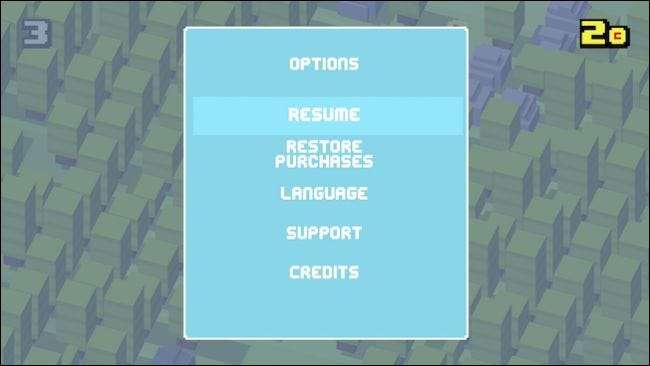
Lad os gå videre til, hvordan du fjerner apps og spil fra dit Apple TV.
Fjernelse af apps og spil fra dit Apple TV
Hvis du vil fjerne apps og spil fra dit Apple TV, skal du vælge indstillingen "Generelt" i Indstillinger, som er den første øverst.
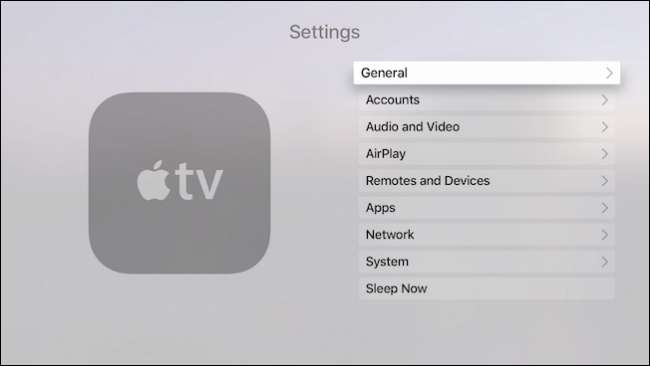
Fra kategorien Generelt skal du vælge “Manage Storage”.
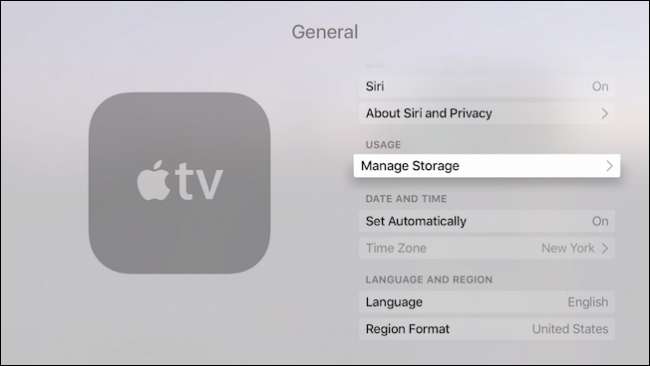
Under lagerindstillingerne vil du se alle dine apps og spil lagt ud på en liste. Hver enkelt fortæller dig, hvor meget lagerplads de optager. Ved siden af hver vil der være et affaldsikon, klik på ikonet, bekræft, at du vil slette appen eller spillet, og det fjernes fra din enhed.
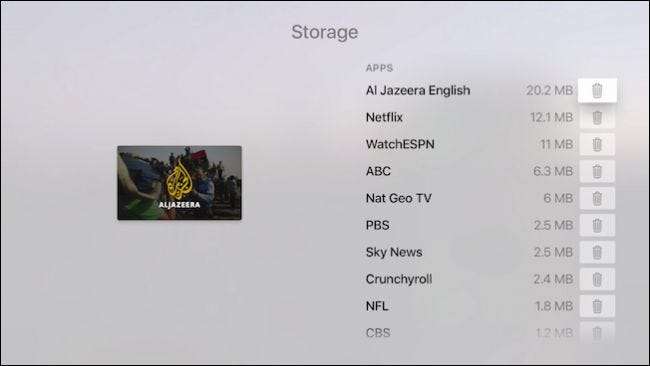
Ud over dette er der lidt andet, du har brug for at vide om konfiguration af apps og spil på Apple TV. For det meste er det en meget smertefri proces (som det burde være), så du bliver sandsynligvis aldrig nødt til at gøre noget ud over at flytte ting rundt og lejlighedsvis fjerne apps eller spil, du ikke bruger.
Vi håber, du fandt denne artikel nyttig. Hvis du har spørgsmål eller kommentarer, du gerne vil bidrage med, skal du lade dem være i vores diskussionsforum. Vi sætter pris på din feedback.







